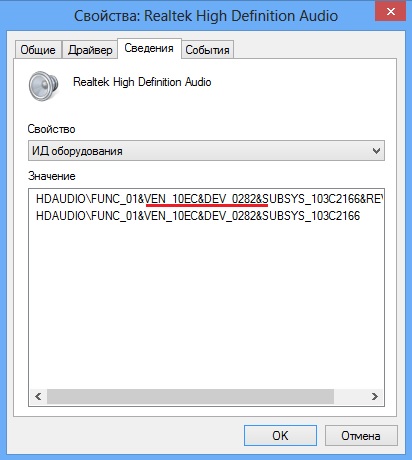Часто, в диспетчере устройств можно встретить какие-либо неопознанные и не установленные драйвера. С такой проблемой пользователи могу сталкиваться очень часто. Конечно, существуют множество программ, по поиску недостающих драйверов, но представим, что помочь Вам никто не может, тогда нужно решать проблему, что мы сейчас и будем делать.
Это не новый способ, но может быть, некоторые о нем не знают. Поиск драйверов осуществлять мы будем с помощью специального кода, или по-другому – ID.
Для начала перейдем в диспетчер устройств. Это можно сделать, если зайти, например, в мой компьютер, нажать ПКМ по любому свободному месту и нажать свойства, потом слева, выбираем Диспетчер устройств.
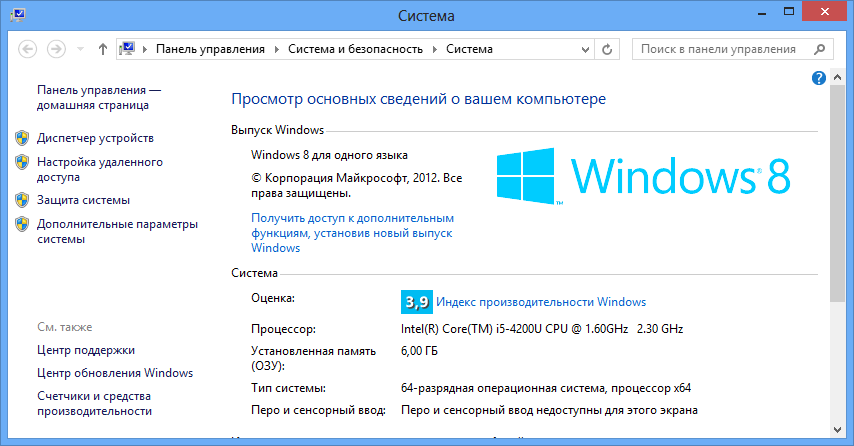
В списке устройств, выбираем то, которое со значком вопроса или восклицательным знаком, нажимаем на нем правой кнопкой мыши и выбираем свойства. Откроется окно с информацией об ошибке и другое.
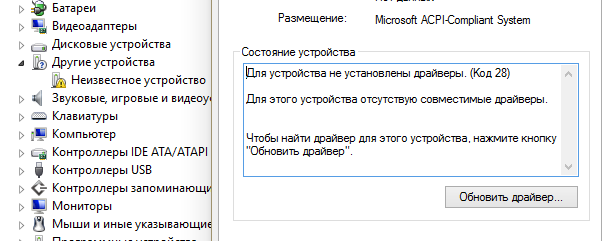
Теперь нам нужно перейти во вкладку «Сведения». В пункте свойства нужно выбрать, либо «Код экземпляра устройства», либо «ИД оборудования». И копируем информацию, которая появится ниже.
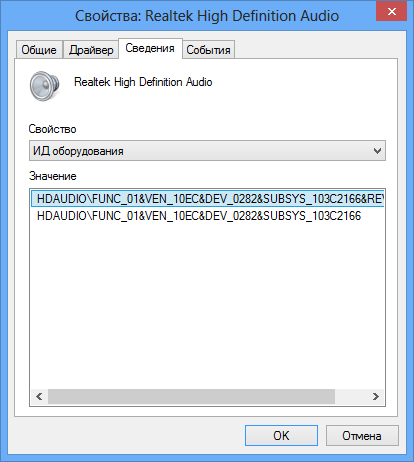
Далее, нам необходимо зайти на сайт www.devid.info и в строку поиска вставить то, что мы скопировали. Если необходимое устройство нашлось в поиске, то скачиваете его и устанавливаете.
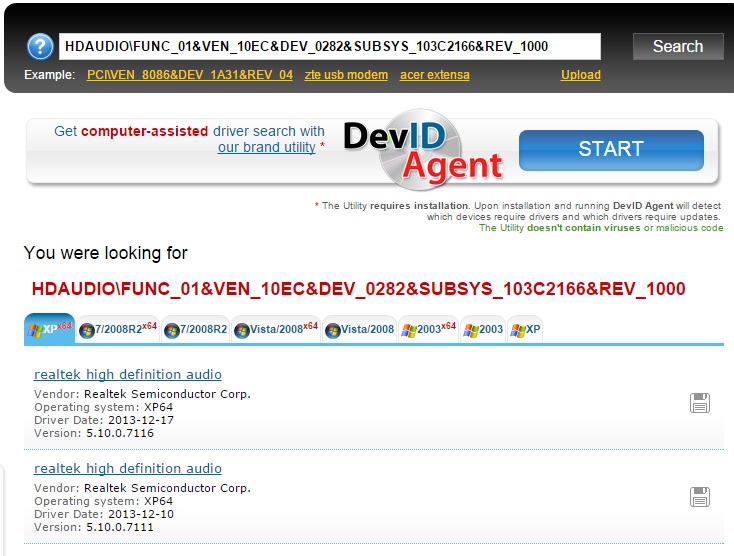
Есть еще один интересный портал pcidatabase.com. Для того, чтобы им воспользоваться из той строки нужно скопировать номера VEN и вставить их в строку Vendor Search на сайте, а цифры из DEV также скопировать и вставить в поле Device Search.
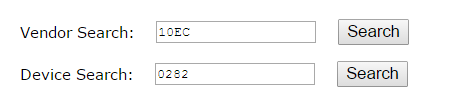 На крайний случай, если не вышло с обоими способами, Вы можете просто скопировать всю строчку и вставить их в поисковик, и возможно, нужный сайт с этим драйвером или устройством найдется.
На крайний случай, если не вышло с обоими способами, Вы можете просто скопировать всю строчку и вставить их в поисковик, и возможно, нужный сайт с этим драйвером или устройством найдется.
Существует, как я говорил в начале статьи и программное обеспечение, например, тот же DriverPack Solution, о котором Вы можете почитать в этой статье. Для устранения ошибок, связанных с аппаратным обеспечением в диспетчере задач вы можете использовать инструкцию по устранению кода ошибки 31.
На этом все.